こんにちは!!hecatonです。
今回は前から欲しいと思っていたSwichBotの屋外カメラです。
しかもソーラーパネルセットです!!
現在自宅の敷地内では、Atom社のATOM CAMシリーズの屋外カメラ3台を使って監視をしています。
[st-card myclass="" id="9322" label=" ATOM CAM関連記事" pc_height="" name="" bgcolor="" color="" fontawesome="" readmore="on" thumbnail="on" type=""]
ですが、屋外カメラ設置で困るのは電源確保・・・
屋外コンセントから屋外用電源ケーブルの長いやつを這わして・・・面倒なんですよね、見た目も悪いし。
今回はありがたい事にソーラーパネルがあります。
設置場所の自由度が広がります、期待大です!!
Table of Contents
SwitchBot 屋外カメラ&ソーラーパネルセット
今回は屋外カメラですが屋内カメラもラインナップがあります。
[st-card myclass="" id="9754" label=" SwitchBot関連記事" pc_height="" name="" bgcolor="" color="" fontawesome="" readmore="on" thumbnail="on" type=""]
[st-card myclass="" id="7209" label=" SwitchBot関連記事" pc_height="" name="" bgcolor="" color="" fontawesome="" readmore="on" thumbnail="on" type=""]
屋外カメラ開封とコメント
早速開封してみましょう!!
今回は箱が大きい!!
幅、約20cm。

箱を開けるとカメラとソーラーパネル用の台座部分があります。
撮影用にビニールを取ってあります。

同梱物はこんな感じ。
屋外カメラ本体、ソーラーパネル台座、USBケーブル、各種取付用部品、取扱説明書。
ちなみにこの屋外カメラ、バッテリー容量で2種類あります。
5,000mAhと10,000mAhの2つ。
今回は5,000mAhのカメラです。

さらに箱の中にはソーラーパネル!!
箱の大きがパネルの大きさだったのね。
ソーラーパネルは139 × 199mmなので約20cmの大きさ。
だからデカいのか。

屋外カメラ
屋外カメラはこんな感じ。
カメラ角度が自由に設定可能な台座が付ています。
斜め上。

横向き。

真上。

こちらが台座を取った状態。
台座はカメラを掴んで引っ張れば簡単に外せます。

屋外カメラの裏側。

屋外カメラ本体。
結構重い。
263gあります
なんといってもバッテリーが入っているからね。
一番上がカメラレンズ。画面上見えませんがこのカメラの両脇に赤外線ライトがあります。
その下5つ丸いレンズがありますが、中央2つが光センサー、そお横の黄色っぽいレンズがLEDライト、そして右に1つあるのがマイクです。
その下の黒い半球状のものが赤外線センサーです。
さらに一番下の小さい穴が開いているところがスピーカーです。

横から見るとデススターですね。

ちょうど屋外カメラの底面には三脚用のネジ穴があります。
1/4ネジですね。
その下にはスピーカーがあります。

背面には防水カバーの下にRESETボタンやType-Cコネクタ、SDカードが入ります。

ソーラーパネル
そしてソーラーパネル。
素材はABSです。
屋外カメラ本体は、直接日光にさらさないように注意が説明書にありますが耐UV性ABSで出来ています。
一方、ソーラーパネルは2時間以上たっぷり日光が常にあたる状態にする必要がありますが、普通のABSなんですね。
寿命は3年程度でしょうか。

パネルの表面はこんな感じ。
少しボコボコした表面。
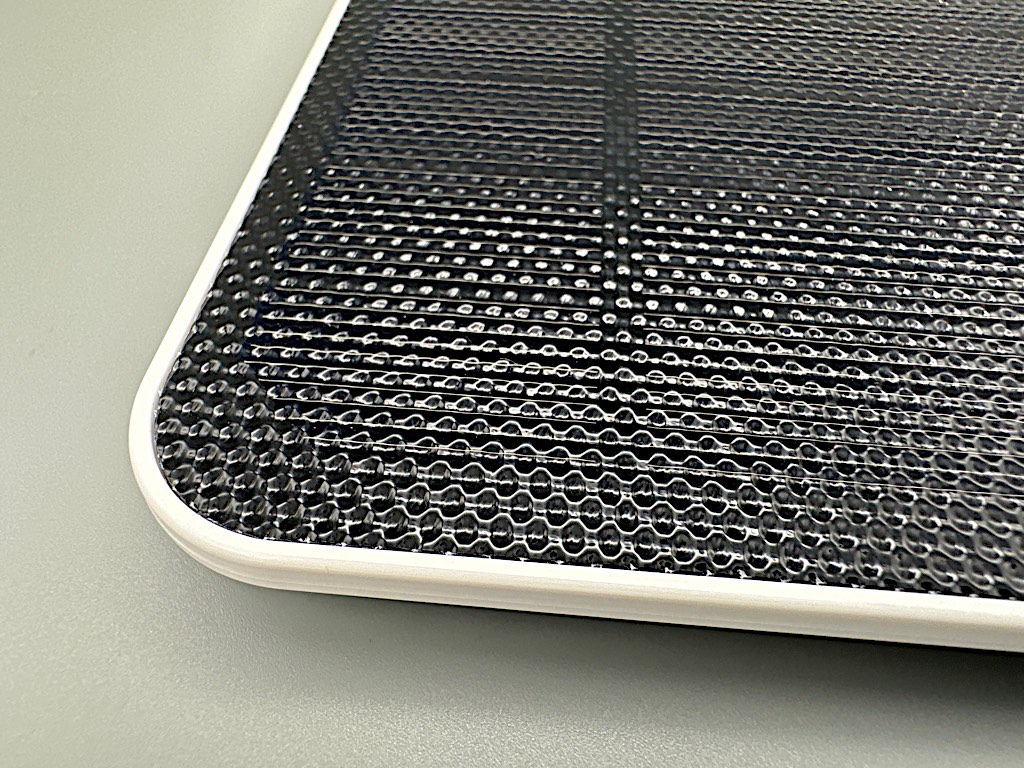
ソーラーパネルの裏面はこんな感じで、尾形カメラに接続するUSBケーブルがパネル本体から直接繋がってます。
このUSBケーブルは3mあります。
例の三脚用ネジ穴がついてます。
付属の台座と接続して使えます。

ソーラーパネルの横から。
厚さは12mmで案外薄いですね。

屋外カメラ設定
まずは付属のUSBケーブルでちゃんと満充電させます。
では、早速カメラ背面の防水カバーの下にある電源スイッチをONにして設定しましょう。
アプリから屋外カメラの登録
これはいつものようにSwitchBotのアプリからデバイスの登録をします。
それからアプリに従ってまずは屋外カメラを自宅のWi-Fiに接続します。
こちらはいつもと同様に2.4GHz帯の電波のみ使えます。5GHzは使えません。
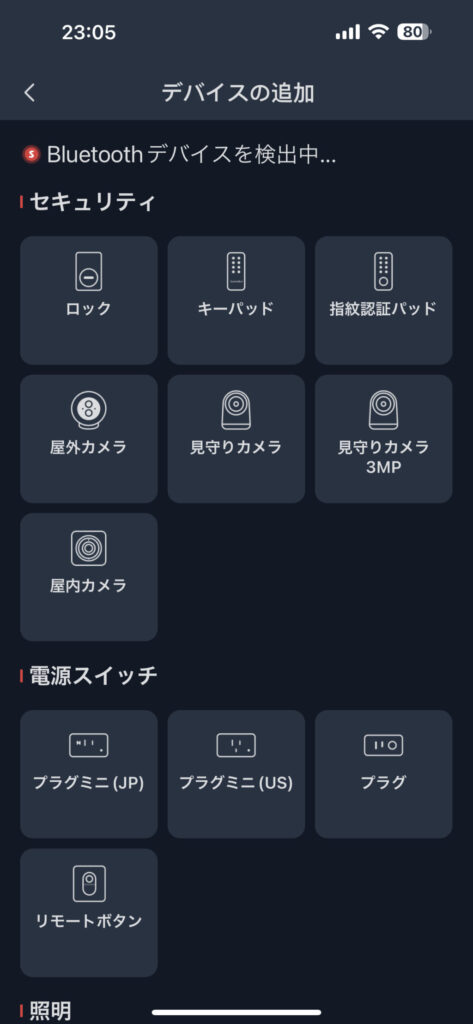
IFTTTのトリガー対応
残念ながら屋外カメラに特化したトリガーはありませんでした。
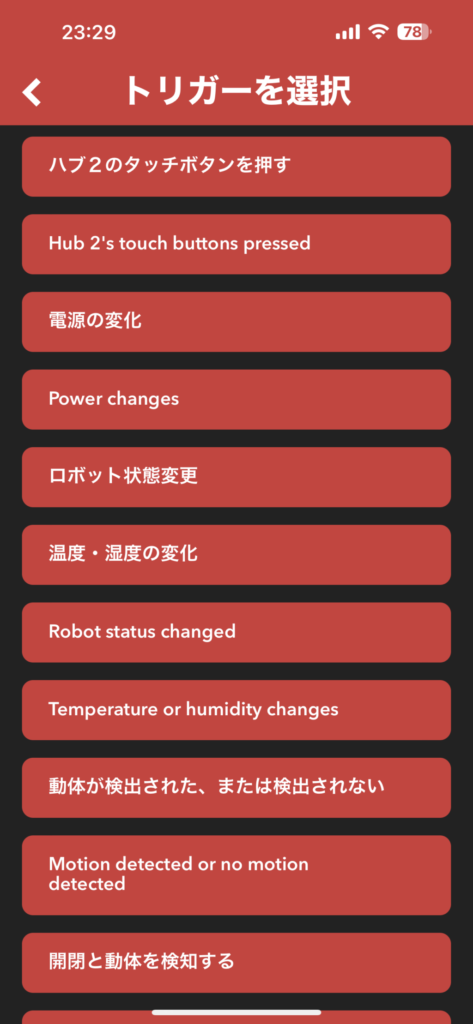
[st-card myclass="" id="5349" label="IFTTT関連記事" pc_height="" name="" bgcolor="" color="" fontawesome="" readmore="on" thumbnail="on" type=""]
屋外カメラとソーラーパネルの設置
今回は設置場所をいろいろ考えた挙句、今使っているATOMのカメラからの交換にします。
下の製品がATOM CAMシリーズ

[st-card myclass="" id="9322" label=" ATOM CAM関連記事" pc_height="" name="" bgcolor="" color="" fontawesome="" readmore="on" thumbnail="on" type=""]
で、カメラ及びソーラーパネルも設置面に穴とか開けたくなかったので、付属品は利用せずです。
こんな感じ。
付属の台座を使っていないので、上下の角度は微調整出来ません。

そして、ソーラーパネル。
新たに購入したクランプ型のカメラマウントを使ってガレージに設置することにしました。
購入したのは以下のもの。

ガレージに設置するなら下のような金具も良かったんですが、もしかしたら設置場所も変更するかもしれないのでがっつり固定というよりも日照状況みて変更出来るように、今回はクランプ型を選定。
で、取り付けましたー。

いい感じです。
最終的にソーラーパネルをカメラに繋いで完了。

アプリ設定
屋外カメラのアプリの設定では、動体検知に関する設定や、amazon alexa等のスマートスピーカーとの連携、そしてNFCとの連携が可能です。
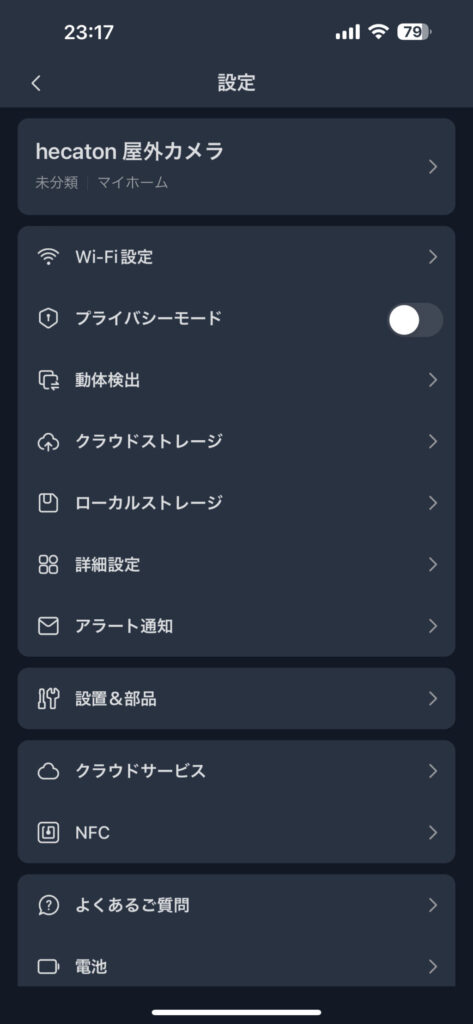
こちらが動体検知設定。
検知の対象の設定や検知範囲も設定可能です。
ここら辺は最近の屋外カメラの設定と同様です。
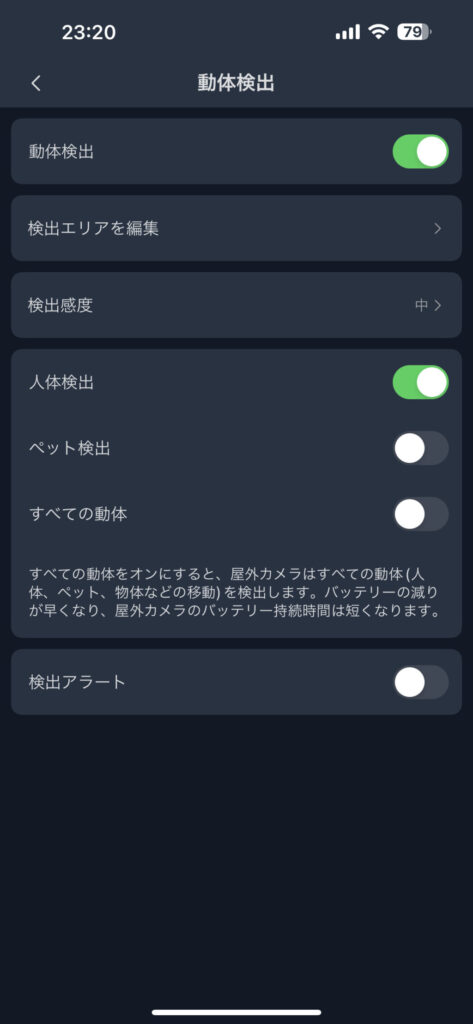
こちらは映像表示で、日時を画面に透かしで入れ込んだり出来ます。またカメラを上下逆さに設置した際は画面反転もあります。
ここも屋外カメラの設定としては標準です。
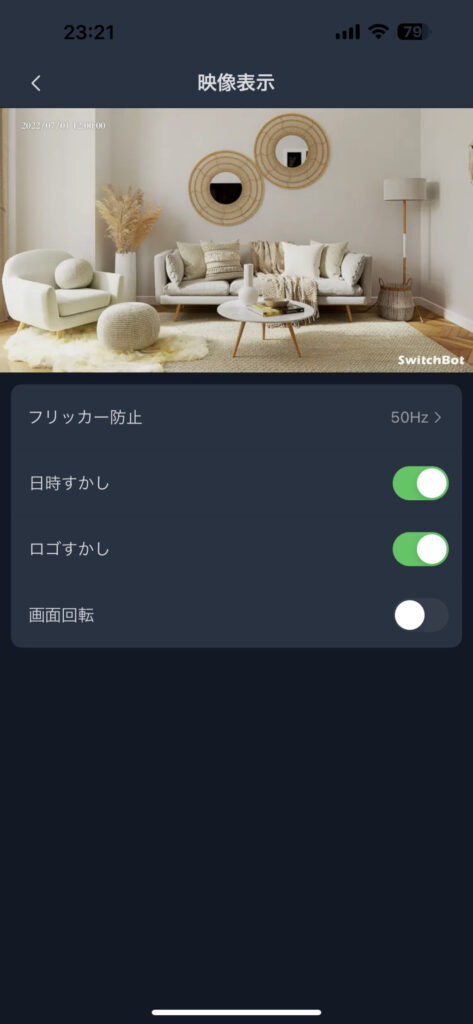
ナイトビジョン設定です。
基本オフにしてますが、夜間でも綺麗に表示出来ています。
この辺重要ですよね。
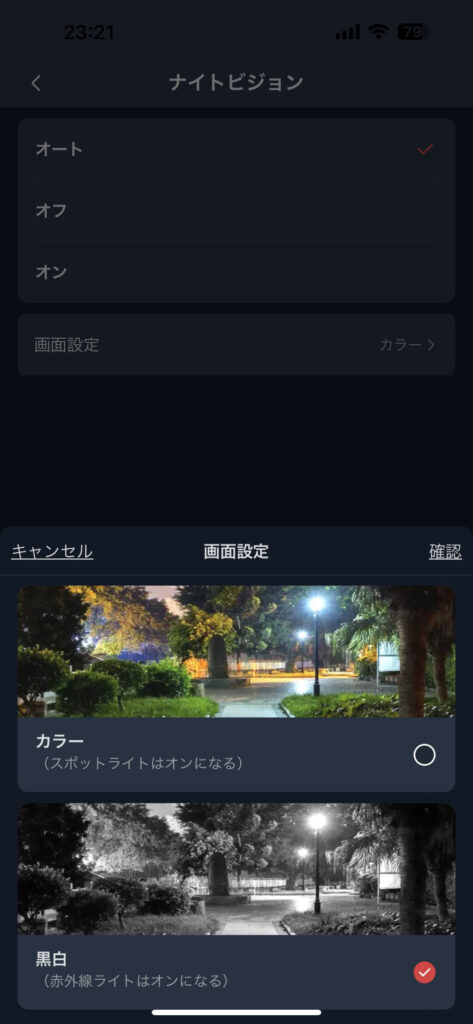
アラート通知ですが、ここは動体検知するとアラームをスマホに通知してくれます。
メールでも可能ですね。
10人分設定出来るみたいですね。
これはATOM CAMにはないな。
家族に通知を共有したり、法人利用でも便利かもしれません。
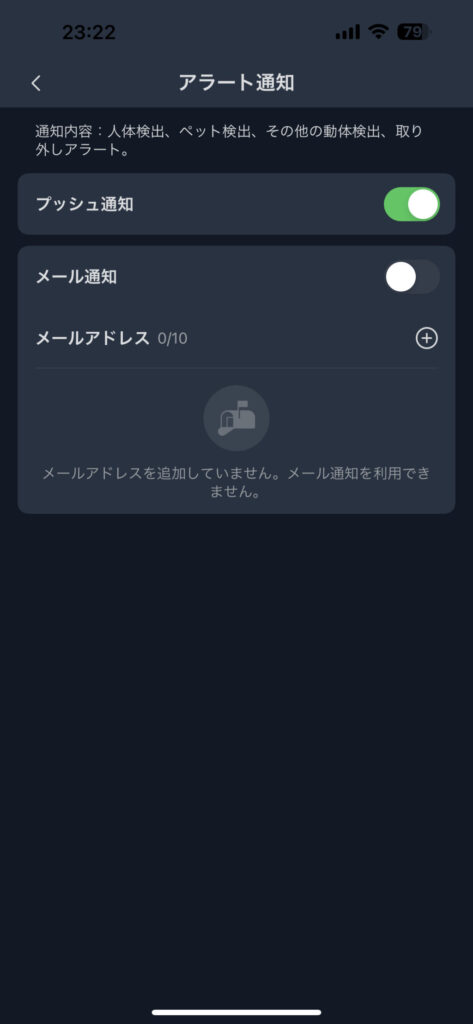
監視画面はこちら。
申し訳ないですが、プライバシーモードにしています。
この画面で外な音も聴けますし、アプリからマイクで外に話しかける事も出来ます。
あとアラームもね。結構アラームにはびっくりしますが、不審者が入ってきたら警告には良いですね。
ちなみにこの画面は電池駆動モードで左上の緑色の表示がバッテリーです。
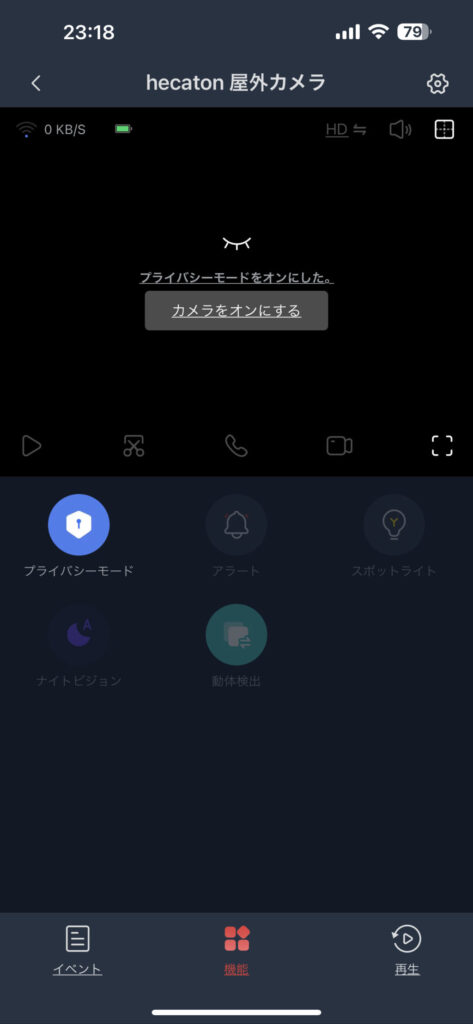
で、ソーラーパネルを接続すると下の画面のように太陽のマーク?も表示されて充電がされているのがわかります。

Echo Show15との連携
Amazon AlexaのEcho Showシリーズならディスプレイに屋外カメラの映像を簡単に表示出来ます。
私は画面サイズが一番大きいEcho Show15を使っています。
[st-card myclass="" id="10886" label="switchbot関連記事" pc_height="" name="" bgcolor="" color="" fontawesome="" readmore="on" thumbnail="on" type=""]
まとめ
ということで、付属品とは異なる器具を購入しましたが、電源まわりの工夫や調達がないのは、やはり便利で設置が簡単です。
またアプリでの画像も綺麗で夜間でも明るくクッキリみえてなかなか良いです。
1台のカメラで動体を追尾する、例えば4拠点を時間で区切って順次見守り、とかしかないのであれば、画角110°と広く、ある程度広範囲を監視可能なので固定設置で問題ないと思いました。
ただ車とか時速40km以上の速い車とかは動体で反応したものの、録画データに何も映ってないことがあるので、やはり人や猫とかの監視に使うように検知範囲を設定したり、カメラ位置を調整して使うのがオススメです。
このSwitchBot電池駆動なので頻繁な動体検知で電池消耗するのは気になります。
ということで、総合的には電気代もかからないし設置のし易さ、画像の綺麗さ、他のSwitchBotアプリとの連携を考えると買いですね、これ。
その他のSwitchBotのカメラはこちら。
[st-card myclass="" id="9754" label="switchbot関連記事" pc_height="" name="" bgcolor="" color="" fontawesome="" readmore="on" thumbnail="on" type=""]
ではまた!!
提供:SwitchBot
最大17,050円OFF!年に一度のビッグセール 公式サイトで開催中!
ご購入はこちら↓
🌟7/4(火)~7/12(水)23:59分まで
Amazonプライムデーセールの詳細はこちら(随時更新中)↓
🌟7/9(日)~7/12(水)23:59分まで
🌟セール対象商品や価格は、店舗や期間によって異なります。
#SwitchBot #セール #スイッチボット
#家事分担
#暮らし
#SwitchBotのある暮らし







